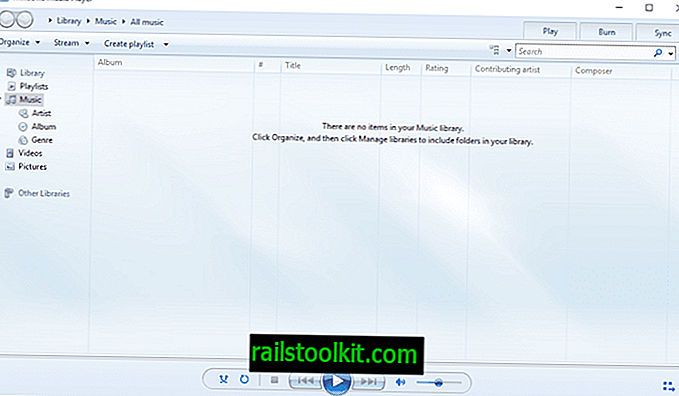Hướng dẫn sau đây hướng dẫn bạn các bước loại bỏ True Key của Intel Security khỏi hệ điều hành của bạn.
True Key by Intel Security là trình quản lý mật khẩu của Intel, có sẵn dưới dạng phiên bản miễn phí giới hạn và phiên bản đăng ký cao cấp.
Nhiều người dùng có thể tiếp xúc với chương trình mà không thực sự muốn, vì nó được cung cấp dưới dạng tùy chọn từ chối khi Adobe Flash được tải xuống từ trang web chính thức của Adobe.
Thay vì chỉ tung ra McAfee Security Scan Plus, điều mà Adobe đã làm được một thời gian, giờ đây họ đang cung cấp True Key của Intel Security cũng như cho những người dùng tải xuống từ trang web của Adobe.
Vì McAfee là một công ty của Intel, cả hai ưu đãi đều đến từ thỏa thuận giữa Intel và Adobe.
Làm thế nào True Key có trên hệ thống của bạn

Mặc dù bạn có thể tải xuống True Key từ trang web của Intel hoặc các cửa hàng ứng dụng khác nhau - nó có sẵn cho Android và iOS - nhiều người dùng có thể đã nhận chương trình dưới dạng ưu đãi của bên thứ ba trong quá trình cài đặt phần mềm.
Nếu bạn truy cập trang web Nhận Adobe Flash Player ngay bây giờ trong Google Chrome, bạn sẽ thấy True Key của Intel Security được liệt kê dưới dạng ưu đãi trên trang và McAfee Security Scan Plus.
Nó và ưu đãi McAfee, được kiểm tra theo mặc định, điều đó có nghĩa là chúng sẽ được tải xuống và cài đặt khi bạn thực thi trình cài đặt Flash Player trên hệ thống cục bộ.

Trình cài đặt tự cung cấp không có tùy chọn từ chối. Tùy chọn duy nhất bạn phải dừng cài đặt sau khi khởi chạy nó, là đóng mạnh ứng dụng Adobe Flash Player Installer.
Bạn có thể không muốn làm điều đó nếu cài đặt đang được tiến hành, vì mọi thứ có thể bị hỏng trong quá trình.
Cách xóa True Key bằng Intel Security

Intel Security True Key là một chương trình độc lập cho đến gần đây. Điều này có nghĩa là bạn có thể xóa nó khỏi hệ thống của mình khỏi applet của bảng điều khiển gỡ cài đặt phần mềm hoặc ứng dụng Cài đặt Windows 10.
Tuy nhiên, nếu bạn tìm kiếm True Key ngay bây giờ, bạn sẽ không thấy nó được liệt kê nữa dưới dạng chương trình đã cài đặt mặc dù nó đã được cài đặt.
Đó là bởi vì giờ đây nó là một phần của chương trình McAfee có thể được cài đặt trên hệ thống của bạn bên cạnh nó. Trong trường hợp của tôi, ví dụ, nó được liên kết với McAfee Security Scan Plus. Việc xóa chương trình đó cũng đã loại bỏ hầu hết cài đặt True Key.
Đây là cách tôi đã xóa True Key:
- Chạm vào phím Windows trên máy tính của bạn, nhập appwiz.cpl và nhấn phím Enter.
- Tôi đề nghị bạn tìm kiếm True Key trước. Nếu bạn tìm thấy nó, hãy gỡ cài đặt chương trình bằng các điều khiển được cung cấp (có nút gỡ cài đặt hoặc nhấp chuột phải).
- Nếu không tìm thấy True Key, hãy tìm McAfee Security Scan Plus hoặc các sản phẩm khác của McAfee như McAfee LiveSafe ở đó.
- Chọn gỡ cài đặt để xóa sản phẩm khỏi máy tính của bạn.
Lưu ý : Điều này có thể không xóa dịch vụ True Key có tên InstallerWrapperService, cũng như một số tệp trong thư mục True Key. Nó sẽ xóa dịch vụ và các tệp khi bạn tắt PC đầy đủ và khởi động lại.
Nếu không, hãy làm như sau để kiểm tra sự tồn tại của dịch vụ và thư mục True Key.

- Chạm vào phím Windows, nhập services.msc và nhấn phím Enter để mở Trình quản lý dịch vụ.
- Xác định vị trí dịch vụ "Trình cài đặt dịch vụ TrueKey" trong danh sách. Nếu danh sách không được sắp xếp theo tên, nhấp vào tiêu đề cột tên để làm như vậy.
- Nhấp chuột phải vào dịch vụ và chọn Dừng.
- Chuyển đến C: \ Program Files \ TrueKey sau đó.
- Bạn sẽ tìm thấy các tệp sau đây mặc dù đang chạy gỡ cài đặt trên hệ thống: config.ini, InstallerWrapperService.exe, InstallerWrapperService.exe.config và Mcafree.TrueKey.InstallerService.exe
- Xóa các tập tin.
Hướng dẫn xóa cũ (vẫn có thể hợp lệ trong một số trường hợp)

Thật đơn giản để gỡ cài đặt phần mềm True Key vì nó được cài đặt giống như bất kỳ chương trình nào khác. Thực hiện như sau để xóa hoàn toàn khỏi PC:
- Đóng tất cả các trình duyệt web đang mở.
- Sử dụng phím tắt Tạm dừng Windows để mở Bảng điều khiển.
- Chọn Bảng điều khiển Trang chủ từ menu mở ra.
- Nhấp vào Chương trình và Tính năng.
- Nhấp chuột phải vào Intel Security True Key và chọn gỡ cài đặt / thay đổi từ menu.
- Khi cửa sổ Remove True Key mở ra, chọn remove.
- Chọn đóng trình duyệt mở để tiếp tục.
- Chờ cho đến khi quá trình hoàn thành.

Thông tin thêm về True Key
True Key có sẵn miễn phí cho các thiết bị Windows, Mac OS X, Android và iOS. Đây là trình quản lý mật khẩu hỗ trợ một số phương thức đăng nhập bao gồm khuôn mặt và dấu vân tay, email, mật khẩu chính hoặc bằng cách sử dụng một thiết bị đáng tin cậy.
Nó có tính năng quản lý mật khẩu và ví kỹ thuật số, tích hợp với các trình duyệt phổ biến, hỗ trợ đồng bộ hóa và xác thực đa yếu tố.
Nhưng, và đó là một cái lớn, nó bị giới hạn ở 15 mật khẩu trong phiên bản miễn phí. Và đó là cách Intel kiếm tiền từ chương trình. Người dùng yêu cầu nhiều hơn 15 mật khẩu cần phải trả 19, 99 đô la mỗi năm cho phiên bản cao cấp.
Có vẻ như giới hạn là sự khác biệt duy nhất giữa phiên bản miễn phí và cao cấp. Phiên bản cao cấp hỗ trợ tối đa 2000 mật khẩu.
Lựa chọn thay thế chính
Bạn có thể muốn chuyển sang một trình quản lý mật khẩu khác vì nó thường là một điều tốt để sử dụng một mật khẩu.
Sự lựa chọn phụ thuộc phần lớn vào yêu cầu của bạn. Nếu bạn chỉ muốn một cái cho máy tính để bàn của mình, hãy thử KeePass, trình quản lý mật khẩu miễn phí cho Windows (và Linux).
Nếu bạn muốn đồng bộ hóa giữa máy tính để bàn và thiết bị di động, hãy thử LastPass, đây cũng là miễn phí.